Como gravar uma chamada telefônica no Android

Pode haver ou não um momento em sua vida em que você precisa gravar uma chamada telefônica. Embora não tenhamos razões específicas para explicar por que você pode querer fazer isso, diremos: é super fácil. Vamos fazer isso.
Embora haja várias maneiras de gravar uma ligação telefônica, vamos nos concentrar em dois métodos diferentes: o Google Voice e um aplicativo chamado Gravador de Chamadas - ACR.
Está Gravando Chamadas Jurídico?
Antes de entrarmos no como, vamos falar sobre as possíveis questões legais que podem surgir aqui. Eu sei, eu sei, isso é algo que você não quer ouvir, mas é importante e nós temos que fazer nossa devida diligência para ter certeza de que você sabe o que está acontecendo.
Primeiro e mais importante, gravar ligações não é legal em todos os países, então você precisa verificar os regulamentos em sua área. Para obter um pouco mais de detalhamento, ele também pode variar de acordo com seu estado específico nos EUA. Alguns exigem que ambas as partes saibam que estão sendo gravadas, enquanto outras exigem que apenas uma parte saiba o que está acontecendo. O último pode ficar um pouco cinza, mas supondo que você viva em um desses estados e você saiba que a chamada está sendo gravada, provavelmente é seguro. É sempre ilegal que telefones públicos sejam gravados sem o consentimento, no entanto. Para obter mais informações sobre isso, você pode verificar a Wikipedia, bem como o Projeto de Lei de Mídia Digital
Como gravar chamadas telefônicas com o Google Voice
Se você é usuário do Google Voice, isso é super fácil. Se não, bem, você sempre pode configurar uma conta do Google Voice e se tornar um usuário do Google Voice. Então este método será super fácil para você também! Yay.
Antes de poder realmente gravar uma chamada, você deve primeiro ativar o recurso de gravação de chamadas. Você pode fazer isso na Web e no aplicativo Android, e as etapas são basicamente as mesmas. Estou usando a web aqui, mas vou especificar se algo é diferente no aplicativo Android.
Primeiro, abra o Google Voice e abra o menu Configurações, deslizando no menu do lado esquerdo e escolhendo "Configurações". ”
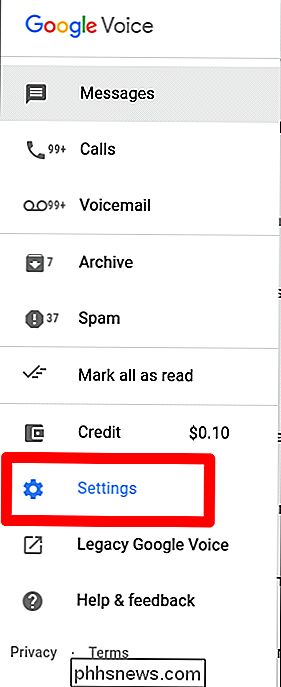
Na Web, clique em“ Chamadas ”. No aplicativo Android, role a tela para baixo até ver a seção Chamadas.
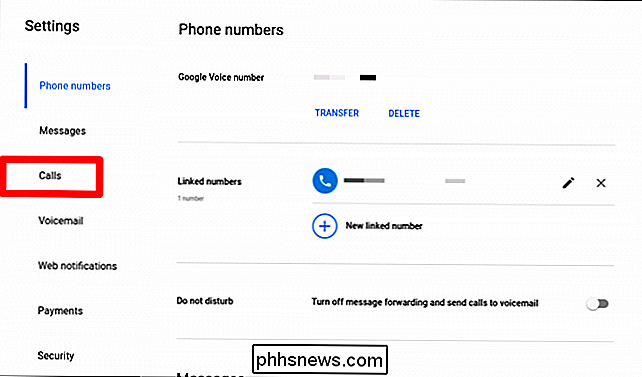
A última opção na web é“ Opções de chamadas de entrada ”, que é onde você pode ative o recurso para gravar chamadas ou iniciar uma chamada em conferência. Use o controle deslizante para habilitar isso.
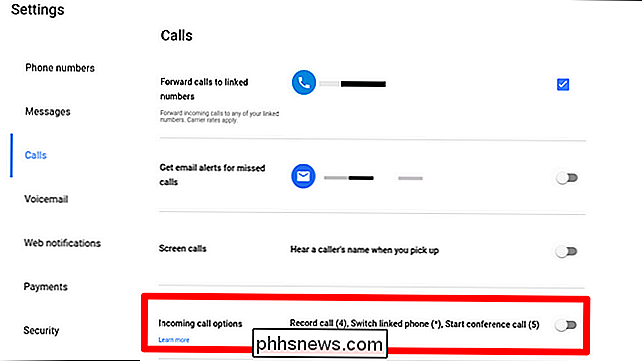
No Android App, você tem que tocar em "Configurações avançadas de chamada", em seguida, ativar as opções de chamadas recebidas.
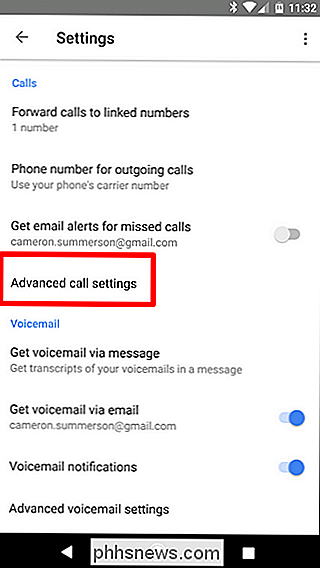
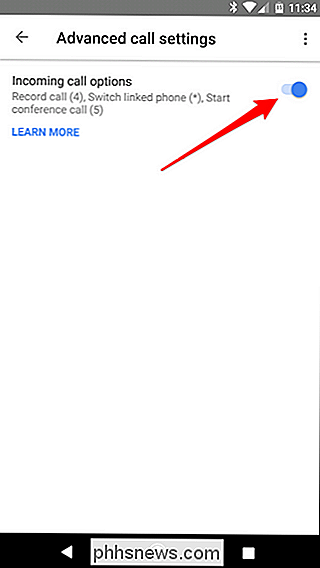
Também vale ressaltar que este recurso é sincronizado em dispositivos, então você só tem que fazer isso em um lugar ou o outro, uma vez ativado, ele vai funcionar em qualquer lugar. No entanto, ele só funcionará se a pessoa ligar para você - você não poderá gravar uma ligação quando for a pessoa que a iniciou, o que honestamente é meio estranho.
De qualquer maneira, na próxima vez que você precisar gravar um telefonema, basta tocar em "4" no teclado durante a chamada. Um aviso de áudio permitirá que ambos os usuários saibam que a chamada está sendo gravada. Para interromper a gravação, basta tocar em “4” novamente - outro aviso indicará que a gravação está desativada.
O arquivo de áudio será salvo na sua conta do Google Voice. Booya.
Como gravar chamadas telefônicas com o ACR
Embora o uso do Google Voice seja simples e direto, também faltam alguns recursos que muitos usuários desejam, como gravar automaticamente as chamadas assim que elas são iniciadas. É aí que o ACR entra em ação: não só tem mais recursos, como também não notifica os usuários que estão sendo gravados. Então, se você está procurando gravar secretamente uma chamada, esta é a ferramenta que você quer.
Existem duas versões deste aplicativo: gratuito e premium. O último remove todos os anúncios do aplicativo, além de adicionar um punhado de recursos úteis, como a capacidade de gravar por contato, iniciar uma gravação no meio de uma conversa, salvar gravações no Dropbox ou no Google Drive e muito mais. Como sempre, porém, recomendo testar a versão gratuita inicialmente para ter certeza de que ela atende às suas necessidades.
Com isso dito, vamos começar.
Logo após você ativar o ACR, você terá que aceitar seus termos. uma lista bastante longa em comparação com a maioria dos aplicativos, mas com razão. Depois de aceitar os termos do aplicativo, você precisa fornecer a ele todo o acesso necessário para fazer o que ele precisa: contatos, microfone, telefone e armazenamento. Nada fora do comum por um aplicativo como esse, então vá em frente e permita que ele seja aceito em todos os lugares.
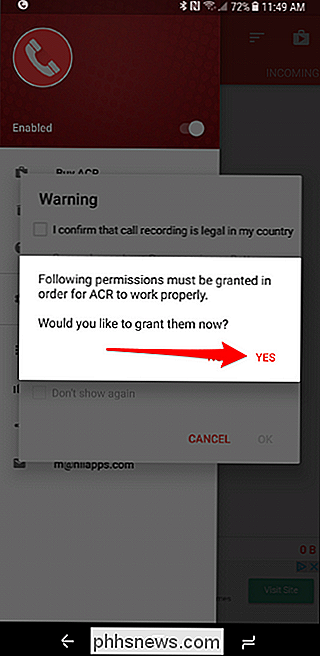

A partir daí, o aplicativo enviará uma notificação para a sombra mostrando que está ativada. No segundo momento em que você fizer ou receber uma chamada telefônica, a gravação será iniciada. Você literalmente não precisa fazer nada - ele registra todas as chamadas por padrão.
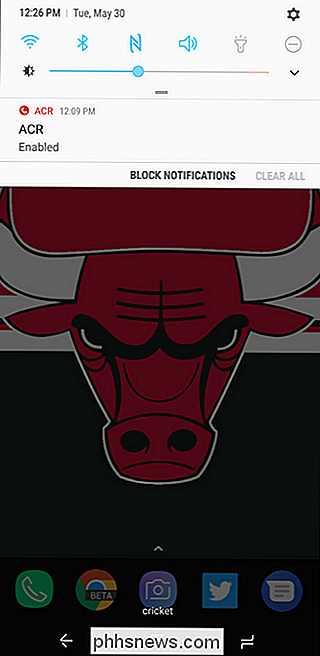
Se esse não for seu estilo, você pode mudar isso se tiver o aplicativo premium. Abra o aplicativo e abra o menu à esquerda. Escolha “Configurações” e “Gravação”.
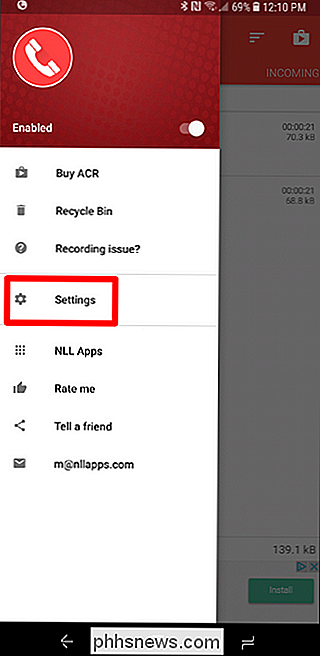
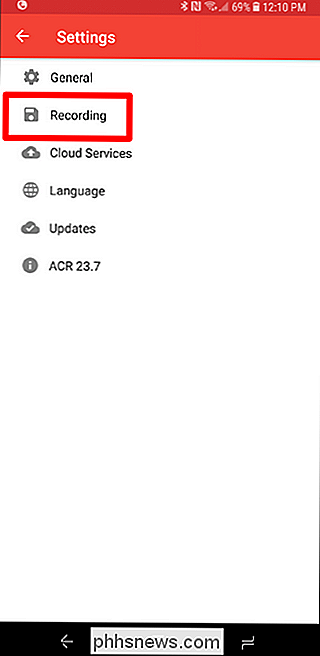
Existem muitas opções no menu, mas role para baixo até ver “Iniciar gravação” e mude para Manual. Feito.
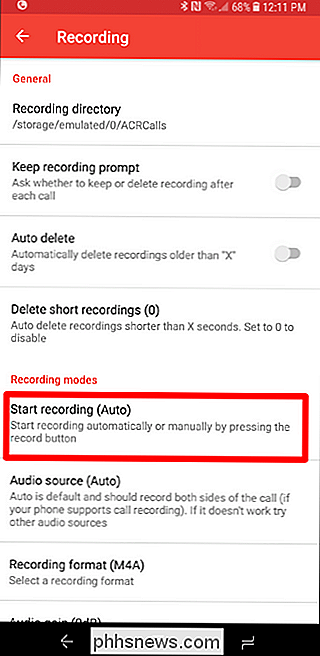
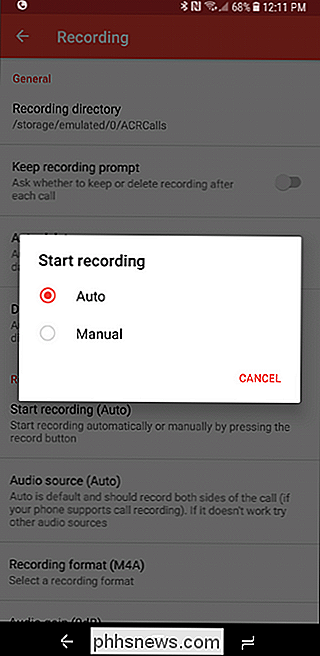
Existem muito mais recursos sob o capô do ACR, então eu definitivamente recomendo explorá-lo se você estiver procurando fazer mais do que simplesmente gravar conversas. Novamente, lembre-se de que você terá que pagar pela funcionalidade mais avançada, mas acho que valerá facilmente o preço de US $ 3 se for algo que você usará com frequência. Além disso, é muito bem projetado, o que pode ser difícil de encontrar em uma loja repleta de dezenas de aplicativos que fazem versões semelhantes da mesma coisa.

Como obter informações detalhadas sobre seu PC
ÀS vezes, você precisa encontrar informações sobre o seu PC - coisas como o hardware que você está usando, sua versão BIOS ou UEFI, ou até mesmo detalhes sobre seu ambiente de software. Junte-se a nós enquanto analisamos algumas ferramentas do Windows que podem fornecer níveis variados de detalhes sobre as informações do sistema.

Como trocar de usuário instantaneamente com o TouchID no macOS
Você já desejou poder trocar os usuários instantaneamente pressionando um botão? Graças ao TouchID no MacBook Pro, bastam as impressões digitais corretas. Talvez você compartilhe um MacBook. Talvez você use duas contas para manter o trabalho e jogar em separado. Seja qual for o motivo, trocar de conta geralmente significa clicar no ícone de Troca Rápida de Usuário, escolher uma conta para mudar e digitar sua senha.



